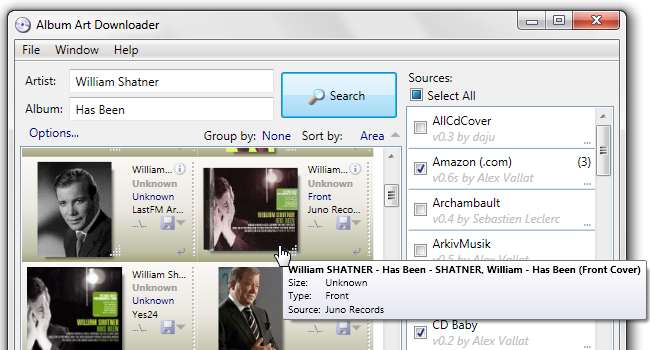
Når det gjelder musikk, er albumkunst en stor del av moroa. Men hva om du har hundrevis av album uten omslagskunst? Les videre for å se hvordan du kan spore opp riktig kunst for hver.
Album Art Downloader
Vi skal bruke et gratis program som heter Album Art Downloader . Den har et ukonvensjonelt grensesnitt, men det fungerer veldig bra. For å komme i gang, klikk på lenken, last ned applikasjonen og installer den.
Forbereder musikkbiblioteket ditt
For at denne veiledningen skal fungere, trenger du et veldig ryddig, ryddig musikkbibliotek. Hvert album skal ligge i sin egen undermappe, og alle filene skal ha riktige metadata slik at Album Art Downloader vet hva de skal søke etter. Hvis huset ditt er i orden, flott; men hvis du trenger litt hjelp med å komme dit, sjekk ut forrige innlegg som viser Hvordan rydde opp og fikse musikkbiblioteket ditt med MusicBrainz-databasen . Når biblioteket ditt er pent, fortsett til neste trinn.
Searching For Album Art
Det er nå på tide å kjøre Album Art Downloader. Dette er hva du skal se når du kjører applikasjonen for første gang:
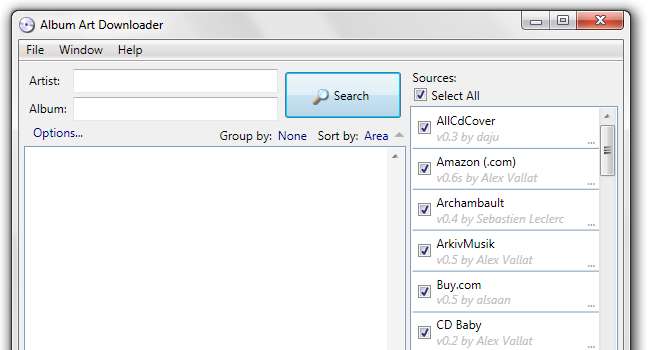
Dette er søkevinduet. Dens jobb er å hjelpe deg med å finne omslagsbilder til ett enkelt album, ved hjelp av et utall kilder. Album Art Downloader har ikke sin egen omslagsdatabase på nettet; i stedet bruker den mange plugins for å søke i eksisterende databaser, med utgangspunkt i massive biblioteker som Amazon, CD Baby, Google Images, helt til mer uklare kilder som RevHQ og Psyshop. Som standard søker den også i lokale filer, noe som ikke er veldig nyttig. Så det første vi skal gjøre er å bla ned til bunnen av listen og deaktivere det lokale filsøket:
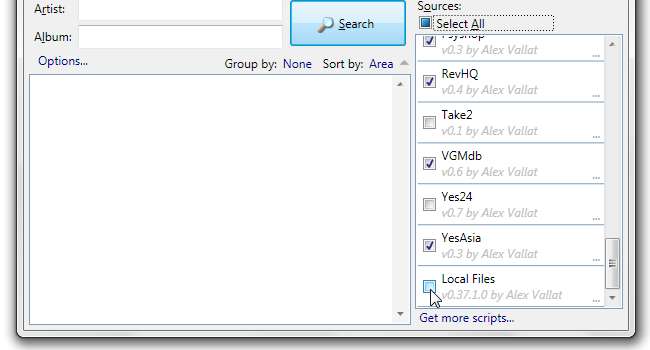
Deaktiver gjerne andre kilder du ikke tror du trenger i prosessen, akkurat som vi har deaktivert Take2 og Yes24 ovenfor. Fra vår erfaring er Amazon og Google Images vanligvis nok til å spore opp de fleste albumene. En annen ting du bør gjøre på dette punktet er å sette "Sorter etter" listeboksen til "Område", som vist på skjermbildet ovenfor. Dette vil sikre at de største bildene flyter til toppen av søkeresultatene.
Nå som vi er klare, er det på tide å peke Album Art Downloader på musikksamlingen vår og fortelle hva den skal hente. Gå til File> New> File Browser, eller trykk Ctrl + B.
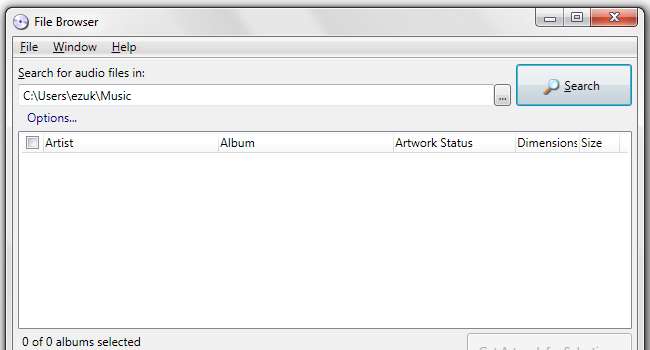
Filleseren er et eget vindu; det er det som er rart med Album Art Downloader-grensesnittet - det bruker mange separate vinduer som dukker opp overalt. Når du er vant til det, er applikasjonen veldig enkel å bruke. Rett filleseren mot musikkbiblioteket ditt (C: \ Users \ ezuk \ Music ovenfor) og klikk på den store søkeknappen.

Album Art Downloader vil gå gjennom hele musikkbiblioteket ditt raskt, på jakt etter artistnavnet, albumnavnet, og om albumet allerede har kunstverk. Klikk på “Velg alle album med manglende kunstverk”, og klikk deretter på Få kunstverk for valg.
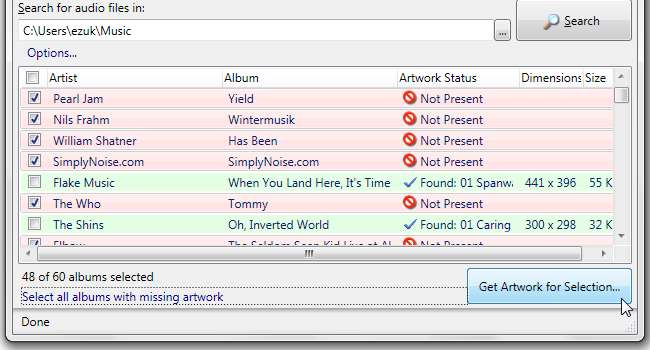
Album Art Downloader vil nå dukke opp tre separate søkevinduer parallelt. Ikke vær bekymret - applikasjonen prøver bare å spare deg for tid. Siden det ofte tar litt tid å søke gjennom flere bildedatabaser, er det effektivt å jobbe parallelt: Mens du er opptatt med å sortere gjennom resultatene fra det første søket, henter de to andre allerede bilder. Når du er ferdig med det første søket, er det andre klart for deg.

La oss begynne å sile gjennom den første. Miniatyrbildene er små, men du kan klikke og holde på et miniatyrbilde for å få opp en fullversjon av filen. Du kan også dra linjen ved siden av hver "flis" for å gjøre flisene større.
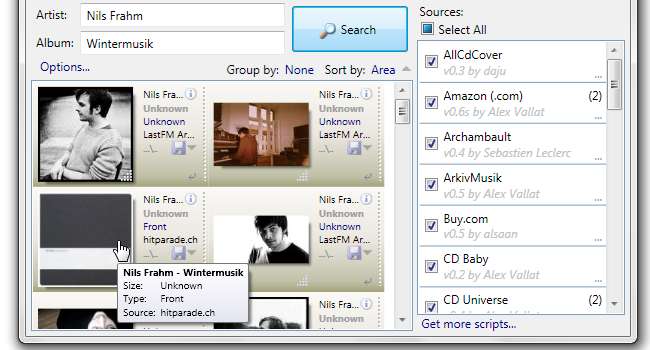
Når du har sporet riktig albumgrafikk med en god oppløsning, dobbeltklikker du på miniatyrbildet eller enkeltklikker på diskettikonet. En fil kalt “folder.jpg” (eller, eventuelt .png) lagres i mappen som inneholder albumet. Du er ferdig! Lukk søkevinduet, så dukker det opp et nytt og søker etter neste album. Ikke vent til dette vinduet fylles opp med bilder; Bare bytt til et av de to andre vinduene som venter på deg, velg riktig bilde, lagre og lukk. Skyll, skum, gjenta. På kort tid vil musikkbiblioteket ditt være fullt av vakre kunst med høy oppløsning!







